Краткий обзор Microsoft Office 2003
Выбор условий отбора записей в запросе
В Access предусмотрено большое количество вариантов отбора записей из базы данных. Разберем некоторые широко распространенные условия отбора записей, используемые в запросе.
Операторы
Оператор — это символ или слово, например, = или Оr, указывающие выполнение операции над одним или несколькими элементами. Операторы позволяют выполнять операции над элементами формулы. Access позволяет использовать различные типы операторов для вычислений на листе:
- арифметические операторы — служат для выполнения арифметических операций над числами (таблица);
- операторы сравнения — используются для сравнения двух значений. Результатом сравнения может являться логическое значение: либо ИСТИНА, либо ЛОЖЬ;
- текстовый оператор конкатенации Амперсанд (&) — используется для объединения нескольких текстовых строк в одну строку;
- операторы ссылки — применяются для описания ссылок на диапазоны ячеек.
Запрос записей в определенном диапазоне значений может выполняться с использованием следующих операторов сравнения: = — равно; > — больше, чем; < — меньше, чем;
<> — не равно;
>= — больше или равно;
<= — меньше или равно.
Допустим, вас интересуют сотрудники, зарплата которых превышает 300 рублей. В строку
Условия отбора (Criteria) введите: >300.
Как правило, операторы сравнения используются в числовых полях или полях дат, но они могут применяться и в текстовых полях. Например, если ввести в текстовое поле условие отбора < 'П', то будут выбраны значения поля, начинающиеся после буквы «П».
Оператор LIKE
Если вы не уверены в написании какого-либо слова, то можете использовать оператор LIKE и подстановочный знак. Напомним, что знак вопроса заменяет один символ, а звездочка * — группу символов. Например, выражение: LIKE
П?Л выполняет поиск слов, начинающихся с буквы П. Выражение: LIKE выполняет поиск слов, пел, пал, пол и т.п.
Под выражением подразумевается любая комбинация операторов, констант, значений текстовых констант, функций, имен полей (столбцов), элементов управления или свойств, результатом которой является конкретное значение.
Выполнение стандартных вычислений нал значениями поля
Одним из широко распространенных методов анализа табличных данных является использование следующих итоговых функций для полей с числовыми данными:
- Sum — вычисление суммы значений поля;
- Avg — определение среднего значения поля;
- Min — нахождение минимального значения поля;
- Мах — нахождение максимального значения поля;
- Count — подсчет количества записей поля (может применяться для всех полей);
- StDav — расчет стандартного отклонения поля;
- Var — расчет изменения значений поля.
Выполнение групповых операций
Столбец итогов может содержать итоговые данные для всех записей таблицы или сгруппированных по какому-нибудь принципу. Например, нас может интересовать максимальная или средняя цена товаров (поле Цена) каждого типа (поле Тип), представленных в таблице. Для использования итоговых операторов в указанной задаче выполните следующие действия:
- в запросной форме в строке Вывод на экран (Show) поставьте флажки в полях: Тип и Цена, которое будет использоваться для вычислений;
- выберите в меню Вид (View) команду Групповые операции (Totals) или jm-жмите одноименную кнопку на панели инструментов;
- установите курсор в поле, над значениями которого будут выполняться вычисления, и выберите в ячейке Групповая операция (Total) требуемую функцию;
- в меню Запрос (Query) выберите команду Запуск (Run).
С помощью запроса могут быть подсчитаны сумма (Sum) и среднее арифметическое (Avg), найдены минимальное (Min) и максимальное (Max) значения в поле. Закончив работу с запросом, можно сохранить его под каким-нибудь именем.
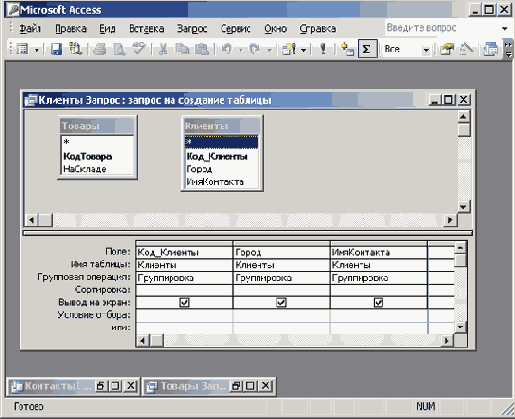
Рис. 24.11
Составление запроса
с использованием групповой
операции
Расширение условий отбора
Например, вы хотите узнать объем продаж дорогих (дороже 2500 руб.) и дешевых (меньше 500 руб.) заказов. Введите в ячейку
Условия отбора (Criteria) : >2500, в ячейку или (or) <500. Условия, заданные в ячейке или, будут восприниматься как дополнительные.
Использование вычисляемого поля
Вычисляемое поле отображает данные, полученные в запросе по результатам расчета выражения. Значение поля пересчитывается при каждом изменении выражения.
Например, если каждый заказ стоит 5 рублей и вы хотите вычислить стоимость всех заказов, сделанных каждым покупателем, то введите в ячейку Поле выражение: Стоимость:[Количество заказов]*5.
Построитель выражений
Для отображения окна построителя выражений (рис. 24.12) выполните следующие действия:
- перейдите в режим конструктора запроса;
- в строке Условие отбора (Criteria) щелкните правой кнопкой мыши столбец, для которого необходимо задать критерии отбора, и выберите в контекстном меню команду Построить (Build) или нажмите одноименную кнопку на панели инструментов.
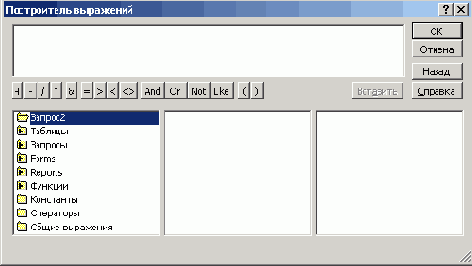
Рис. 24.12
Построитель выражений
В верхней части диалогового окна построителя выражений расположено поле, отображающее выражение по мере его создания. Access часто помещает в это поле прототипы, заключенные в двойные угловые кавычки, вместо которых пользователь должен подставить нужные элементы. Следует либо ввести соответствующее значение, либо выделить прототип, и заменить его на элемент из правого списка.
В средней части окна построителя находится раздел, предназначенный для создания элементов выражения. В нем расположены кнопки с часто используемыми операторами. При нажатии на одну из этих кнопок построитель вставит соответствующий оператор в текущую позицию поля выражения. Например, вы можете нажать кнопку
Like , чтобы не вводить это слово с клавиатуры.
В нижней части окна построителя находятся три поля. В левом поле выводятся папки, содержащие таблицы, запросы, формы, объекты базы данных, , встроенные и определенные пользователем функции, константы, операторы и общие выражения. В среднем поле задаются определенные элементы или типы элементов для папки, заданной в левом поле. В правом поле выводится список значений (если они существуют) для элементов, Например, если выбрать в левом поле Встроенные функции, то в среднем поле появится список всех типов функций Microsoft Access, в правом поле будет выведен список всех встроенных функций, заданных левым и средним полями.
Чтобы вывести полный список операторов, выберите папку Операторы в нижнем левом поле и нужный тип в среднем поле. В правом поле будут выведены все операторы выбранного типа. Возможен непосредственный ввод части выражения в верхнее поле.
Для возвращения в бланк запроса нажмите кнопку ОК, Построенное выражение будет вставлено в то поле, где расположен курсор. Имена полей при вводе в бланк запроса следует заключить в квадратные скобки
